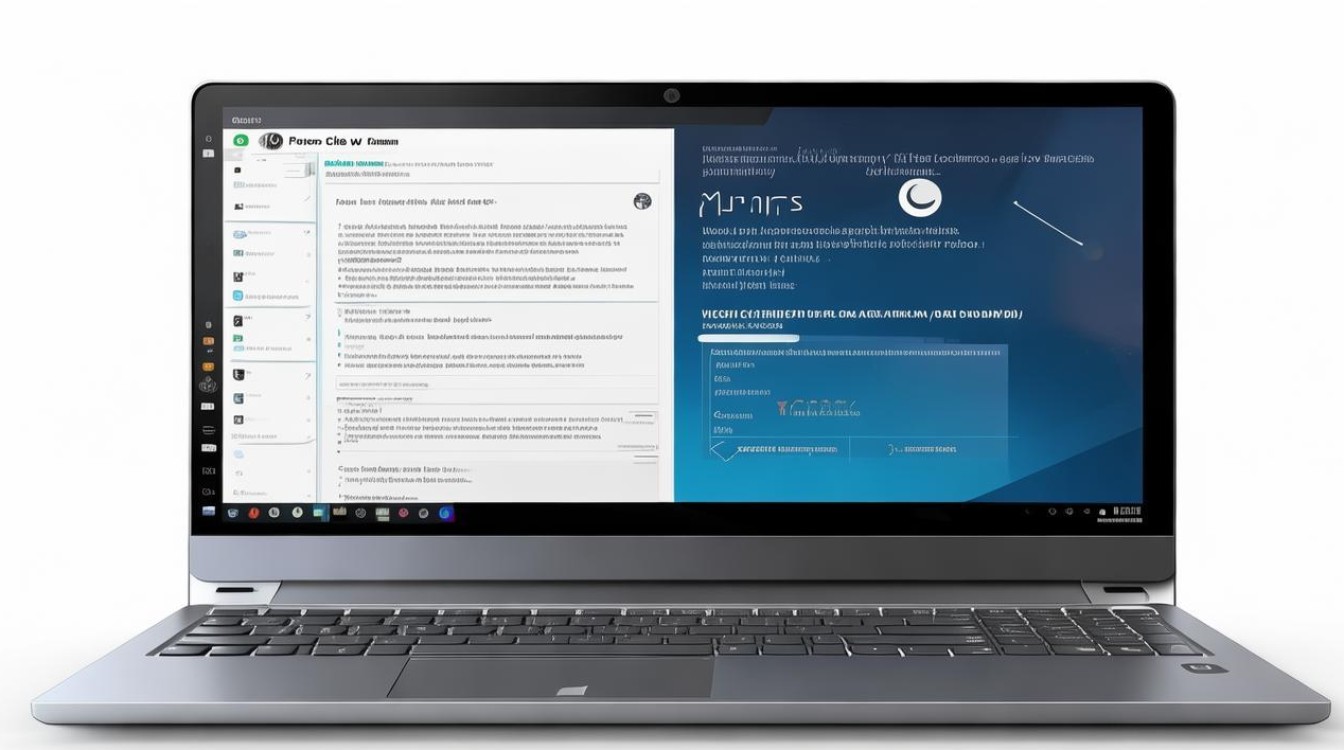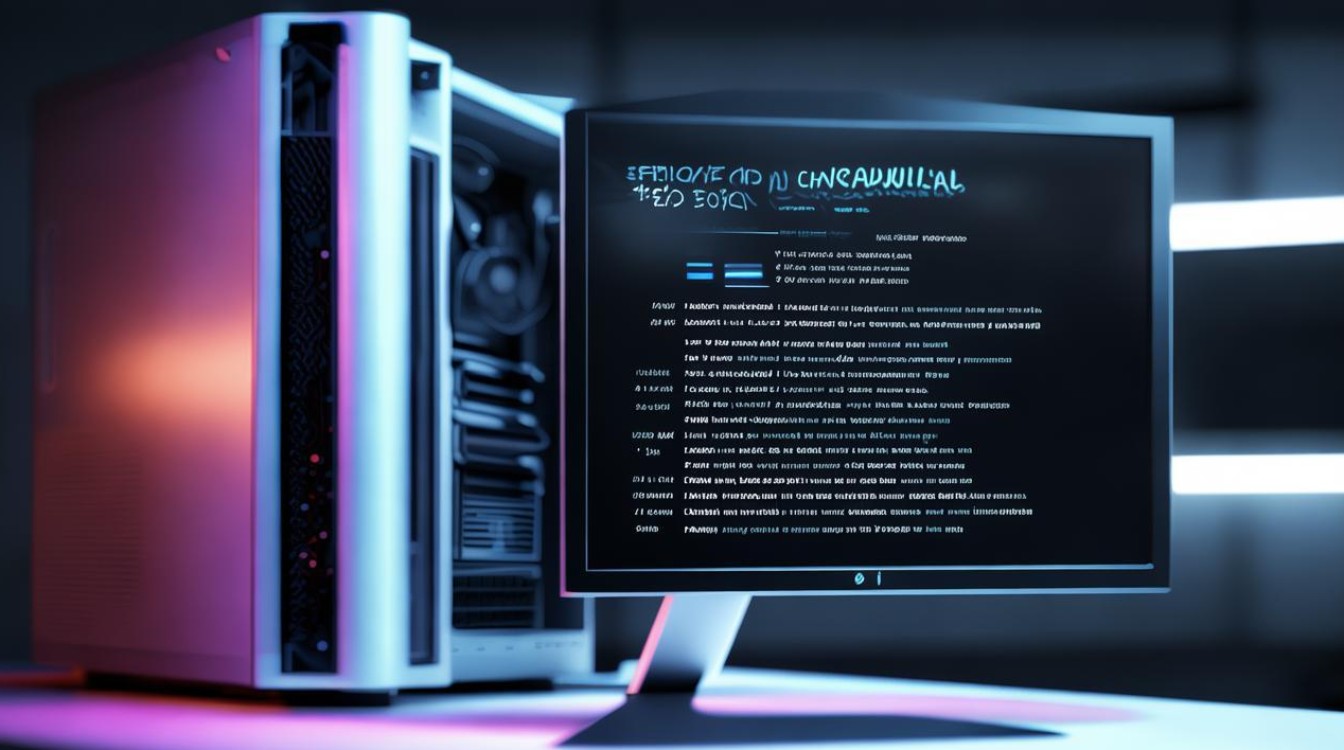联想小新air15怎么设置独立显卡
shiwaishuzidu 2025年4月18日 09:40:14 显卡 25
联想小新Air15设置独立显卡的方法如下:,1. 右击桌面空白处,选择NVIDIA控制面板。,2. 点击管理3D设置。,3. 在全局设置中选择高性能NVIDIA处理器。,4. 点击程序设置选项卡,添加需要使用独立显卡的程序可执行文件。
联想小新Air 15设置独立显卡的方法相对简单,但具体步骤可能会因不同的操作系统和显卡驱动版本而有所差异,以下是在Windows系统下设置独立显卡的详细步骤:
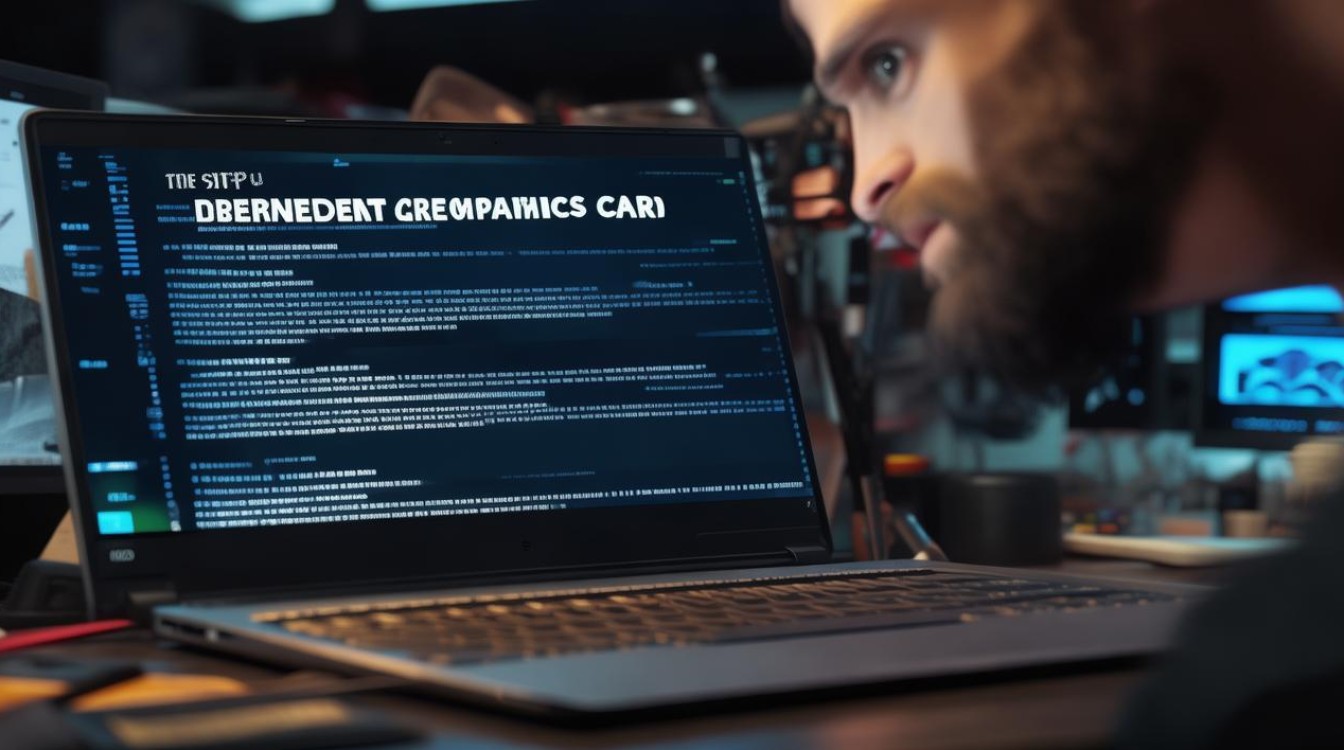
-
确认显卡型号:
在进行任何设置之前,首先需要确认你的联想小新Air 15所搭载的独立显卡型号,这通常可以在笔记本的规格说明书中找到,或者通过以下步骤在Windows系统中查看:右键点击“此电脑”或“我的电脑”,选择“管理”,然后在弹出的计算机管理窗口中点击“设备管理器”,在设备管理器中,展开“显示适配器”选项,即可看到你当前使用的显卡型号。
-
更新显卡驱动:
确保你的显卡驱动程序是最新的,过时的驱动程序可能会导致性能问题或兼容性错误,你可以通过访问显卡制造商(如NVIDIA、AMD等)的官方网站,下载并安装最新的驱动程序。
-
打开NVIDIA控制面板:
在桌面空白处右键点击,选择“NVIDIA控制面板”(如果你使用的是NVIDIA显卡的话),如果是其他品牌的显卡,请相应地调整步骤。
-
管理3D设置:

在NVIDIA控制面板中,点击左侧的“管理3D设置”选项。
-
全局设置:
在“全局设置”选项卡下,你可以将首选图形处理器设置为“高性能NVIDIA处理器”,这样,所有应用程序都会默认使用独立显卡来运行,从而提供更好的图形性能。
-
程序设置:
如果你只想让某个特定的程序使用独立显卡,可以在“管理3D设置”中选择“程序设置”选项卡,然后点击“添加”按钮,选择需要设置的程序的可执行文件,在下方的“为此程序选择首选图形处理器”选项中选择“高性能NVIDIA处理器”即可。
-
应用并保存设置:
完成上述设置后,点击“应用”按钮以保存更改,当你运行需要图形加速的应用程序时,系统应该会自动切换到独立显卡来提供更好的性能。

需要注意的是,手动设置独立显卡可能会增加电脑的功耗和发热量,因此建议只在需要时才进行设置,如果你不确定如何设置或遇到任何问题,最好不要随意更改相关设置,以免造成不必要的麻烦。
FAQs
问:我无法找到NVIDIA控制面板,怎么办?
答:如果你无法在桌面空白处右键菜单中找到NVIDIA控制面板,可能是因为你的显卡驱动程序没有正确安装或已损坏,建议你访问显卡制造商的官方网站,下载并重新安装最新的驱动程序,安装完成后,尝试再次右键点击桌面空白处,应该就能看到NVIDIA控制面板了。
问:设置独立显卡后,电脑变得很热,正常吗?
答:是的,当电脑使用独立显卡时,由于GPU的运算量增加,会产生更多的热量,导致电脑温度上升,这是正常现象,为了确保电脑的稳定运行,建议你定期清理电脑内部的灰尘,保持良好的散热环境,并可以考虑使用散热垫等辅助散热设备,如果电脑温度过高且持续不降,建议及时联系售后服务进行检查和维修。